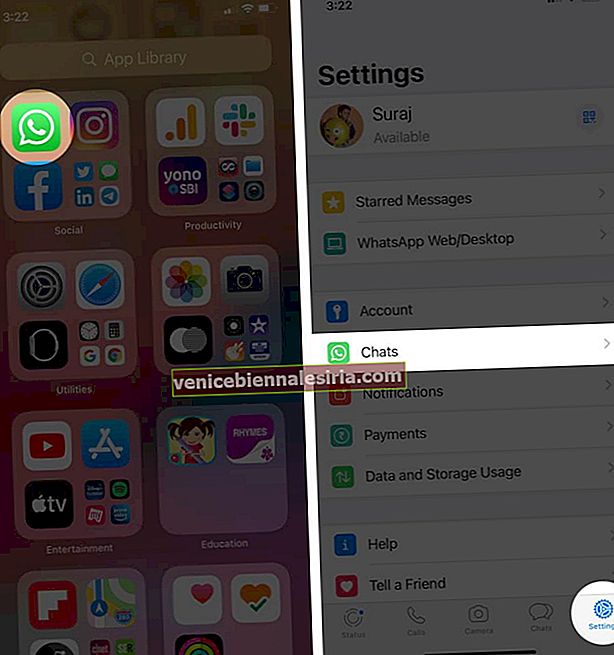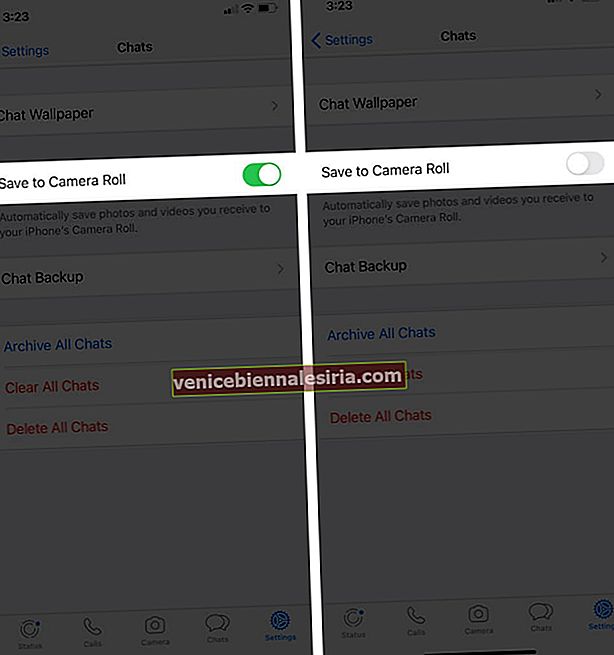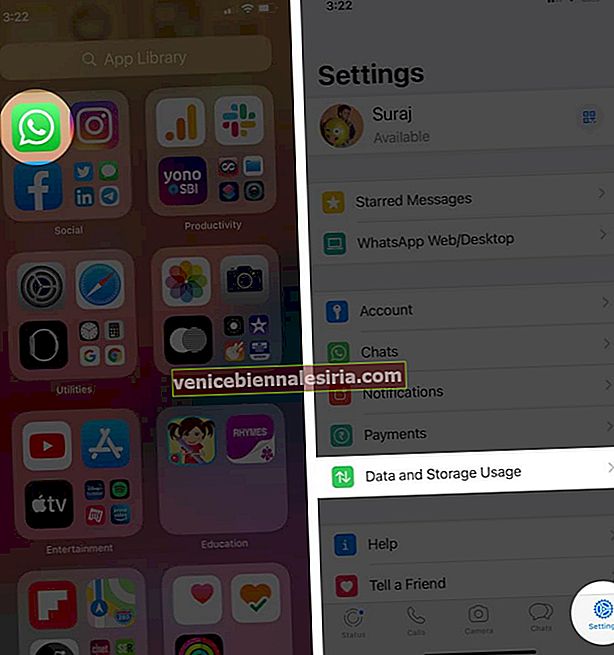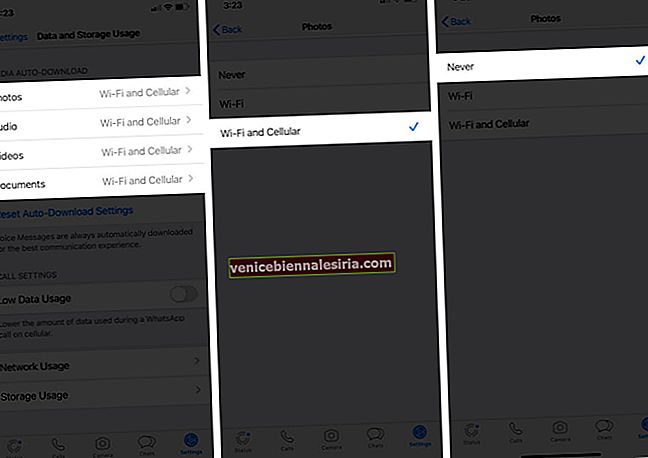Когато имате много приятели в WhatsApp, вашата библиотека за чат обикновено е препълнена с текстове, медийни файлове и стикери. Текстовите съобщения не задържат много място в хранилището на iPhone. Но изображенията и видеоклиповете заемат значително място във вашата камера, особено ако сте част от множество групи за чат. Ако ви е писнало да изтривате файлове от камерата си и се притеснявате от прекомерно използване на мобилни данни, позволете ми да ви помогна да спрете WhatsApp да запазва снимки и видеоклипове в iPhone Camera Roll.
- Как да спрем автоматичното запазване на изображения и видеоклипове на WhatsApp на iPhone
- Как да спрем автоматично изтегляне на WhatsApp Media на iPhone
Как да спрем автоматичното запазване на изображения и видеоклипове на WhatsApp на iPhone
- Отворете WhatsApp на вашия iPhone.
- Докоснете Настройки от десния ъгъл в долната част на екрана.
- Влезте в чатове.
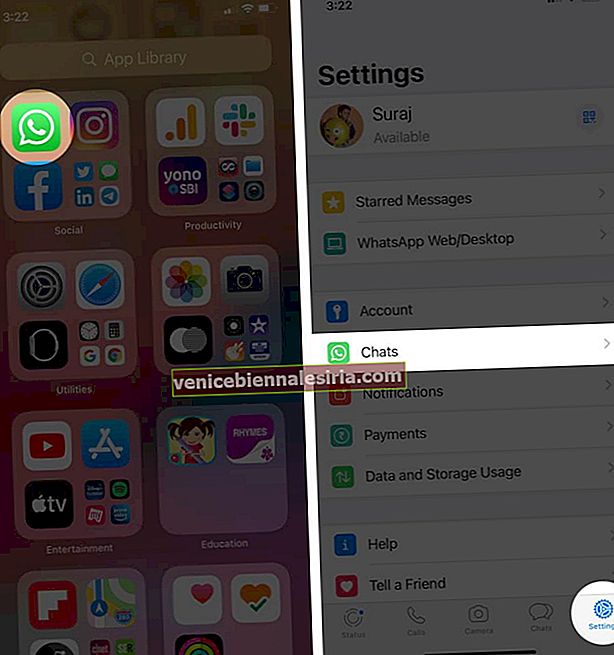
- Изключете превключвателя Save to Camera Roll .
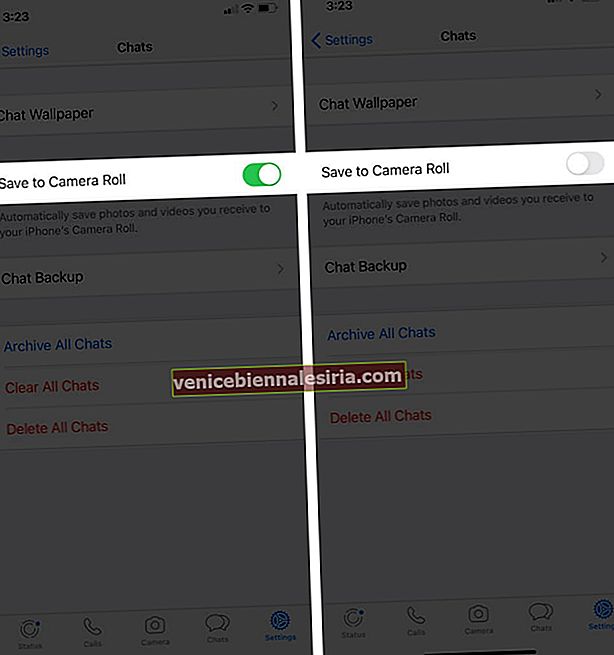
Тази опция работи най-добре, когато искате да видите всеки медиен файл, изпратен до вас във вашите WhatsApp Chats, но не искате да го запазвате в приложението Photos.
Забележка: В случай че искате да запазите конкретна снимка или видеоклип на WhatsApp, прочетете нашето подробно ръководство.
Как да спрем автоматично изтегляне на WhatsApp Media на iPhone
- Отворете WhatsApp → Отидете в Настройки .
- Докоснете Използване на данни и съхранение.
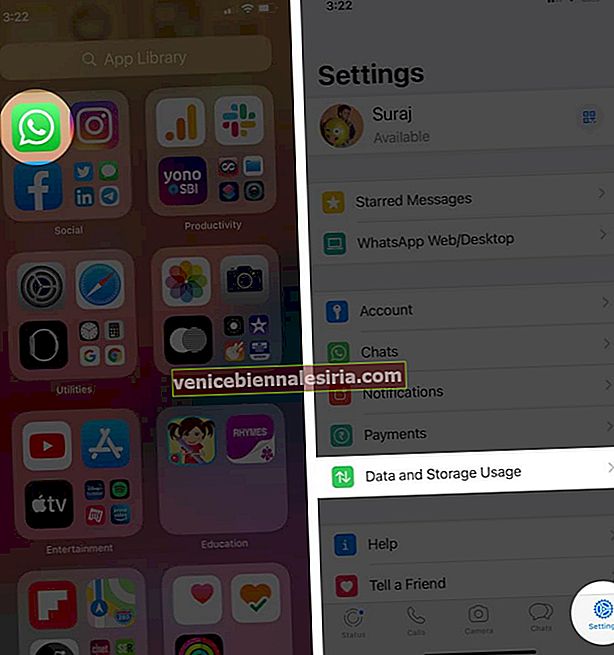
- Изберете предпочитаната от вас опция от всичките 4 списъка с медии на снимки, аудио, видео и документи.
- Изберете Никога от 3 опции, които ще се появят, за да спрат автоматично изтегляне на медийни файлове на WhatsApp на вашия iPhone.
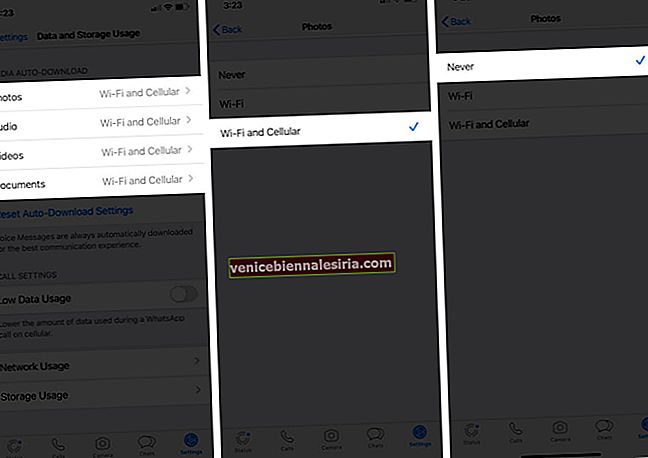
Ако сте загрижени както за пространството за съхранение, така и за използването на мобилни данни, можете да използвате тази опция, която работи като крайно решение. След като активирате опцията „Никога“, можете да изтеглите важен за вас медиен файл.
Но в даден случай мястото за съхранение не е ваша грижа, можете да включите опцията „Wi-Fi“, за да изтеглите автоматично носителя, когато работите по Wi-Fi връзка.

Изключване
Като ежедневни потребители на WhatsApp, ние знаем, че не всички мултимедийни файлове са подходящи за нас по никакъв начин. Те не са полезни, нито забавни. И така, ако ще трябва да изберете една опция от двете, какво бихте предпочели? Пуснете ни коментар за това тук долу.
Също така, не забравяйте да разгледате тези бързи връзки:
- Как да напишем удебелен, курсив, зачеркнат в WhatsApp на iPhone
- Как да активирам WhatsApp Web Dark Mode
- Как да изчистите съхранение на данни WhatsApp на iPhone
- 26 страхотни съвета и трикове за WhatsApp за iPhone